Inhaltsverzeichnis

Die Xbox One ist eine von Microsoft im Jahr 2013 entwickelte Serie von Videospielkonsolen für den Heimgebrauch. Xbox 360 ist ihr Nachfolger. Es ist eine der beliebtesten Konsolen überhaupt. Xbox ist meistens zuverlässig aber sie hat gelegentlich Probleme. Wenn sich die Xbox One nicht einschalten lässt, handelt es sich um eines der häufigsten Probleme, die bei vielen Spielern auftreten können. Wenn die Xbox One sich nicht einschaltet, kann das viele Ursachen haben, deshalb gibt es auch verschiedene Lösungen, um das Problem zu beheben. Hier werden mehrere gängige Ursachen für das Nicht-Einschalten der Xbox One und entsprechende Lösungen vorgestellt.
Vor dem Start - Xbox One Daten exportieren/wiederherstellen
Um weitere Datenverluste zu vermeiden, sollten Sie zunächst die Xbox-Daten exportieren und wiederherstellen, ehe Sie sich mit den Ursachen und Lösungen befassen. Auch wenn es eine komplizierte Aufgabe ist, macht es die EaseUS Festplatten Datenrettungssoftware möglich. Mit diesem Tool können Sie Ihre Xbox-Festplatte scannen und Xbox-Dateien mit einfachen Klicks auf ein anderes Laufwerk wiederherstellen/exportieren. Außerdem kann diese Datenrettungssoftware auch das Wiederherstellen von Fotos, Videos, Word/Excel/PPT/PDF-Dateien von einer SD-Karte, SSD, USB, Festplatte und vielem mehr veranlassen.
Dinge, die vor der Xbox Datenrettung zu tun sind:
- Stoppen Sie die Verwendung der Xbox One Festplatte.
- Öffnen Sie Ihre Xbox und nehmen Sie die Festplatte heraus. Schließen Sie dann die Festplatte an Ihren Computer an. Die Festplatte wird von Microsoft mit einem speziellen Anschluss an die Xbox 360 angeschlossen und lässt sich nicht direkt mit dem PC verbinden.
- In manchen Fällen wird die Festplatte nicht in der Schnittstelle für die Laufwerksauswahl angezeigt. Wenn das der Fall ist, sollten Sie zunächst das Problem "Externe Festplatte wird nicht angezeigt" beseitigen.
Danach können Sie die folgenden Schritte ausführen.
Schritt 1. Schließen Sie Ihre HDD an den Computer an und wählen Sie die Festplatte aus. Dann klicken Sie auf “Scan”. Das Programm wird Ihre HDD scannen und alle verlorene Daten herausfinden.
Schritt 2. Zunächst werden alle gelöschten Dateien aufgelistet, woraufhin noch einmal die gesamte Festplatte durchleuchtet wird, um alle wiederherstellbaren Dateien zu finden.
Schritt 3. Sie können nach Ihren verlorenen Daten im Verzeichnisbaum links oder oben rechts in der Suchleiste suchen. Dann klicken Sie auf “Wiederherstellen”. Finden Sie Ihre gewünschten Dateien nicht? Schauen Sie unter “RAW” Ordner. Speichern Sie alle wiederhergestellten Dateien auf einem anderen Ort, um zu vermeiden, dass durch einen Fehler die Daten doch noch überschrieben werden können.
Lesen Sie auch: Fehler beim Speichern von Spielen auf der Xbox 360
Wieso lässt sich meine Xbox One nicht einschalten? (6 Gründe)
Wenn die Xbox One kein Lebenszeichen von sich gibt, können Sie die Ursachen herausfinden und dieses Problem lösen. Es gibt zahlreiche mögliche Gründe, weshalb sich Ihre Xbox nicht einschalten lässt. Die Stromversorgung könnte defekt oder nicht richtig angeschlossen sein. Die Konsole könnte kaputt sein oder überhitzen. Hier finden Sie die möglichen Ursachen und deren Details.
| Xbox lässt sich nicht einschalten Ursachen | Die zugehörigen Details |
|---|---|
| Gerät nicht eingesteckt | Ist das Netzteil nicht an eine Steckdose angeschlossen, hat die Xbox keinen Strom. Dann lässt sich die Xbox one nicht mehr einschalten. |
| Verbindungsproblem mit dem HDMI-Kabel | Wenn ein Problem mit der HDMI-Verbindung besteht, startet die Xbox one erst dann, wenn sie einen funktionierenden Bildschirm erkennt. |
| Fehlerhafte Steckdose | Ein weiterer Grund, der zu Problemen mit der Xbox führen kann, ist eine defekte Steckdose. |
| Der interne Stromversorgungsunterbrecher wurde ausgelöst | Wenn Sie Ihre Konsole an einen anderen Überspannungsschutz anschließen, kann sie nicht die volle Leistung erreichen, die sie für eine optimale Leistung benötigt. |
| Fehlerhafte Stromzufuhr | Falls die Steckdose funktioniert, die Konsole sich aber dennoch ausschaltet, liegt das Problem möglicherweise an der Stromversorgung. |
| Die Xbox one überhitzt | Wenn die Lüftungsöffnung der Xbox abgedeckt ist, kann keine Luft aus der Konsole entweichen. Dadurch überhitzt sie und lässt sich nicht mehr einschalten. |
| Einstellungsprobleme der Konsole | Wenn sich Ihre Konsole ausschaltet und keine Probleme mit der Belüftung hat, müssen die Einstellungen der Konsole die Ursache sein. |
6 Möglichkeiten um das Problem, dass sich die Xbox nicht einschalten lässt, zu lösen
Ganz egal, ob sich die Xbox one nicht einschalten lässt, sich selbst ausschaltet oder sich plötzlich ausschaltet, Sie können die folgenden Lösungen befolgen, um Ihre Xbox zu reparieren und sie reibungslos funktionieren zu lassen.
Lösung 1. Überprüfen Sie, ob Ihr Gerät richtig eingesteckt ist
Als Erstes sollten Sie Ihr Stromkabel überprüfen. Stellen Sie sicher, dass Ihr Netzteil in eine Steckdose eingesteckt ist und das andere Ende richtig mit der Xbox One verbunden ist.
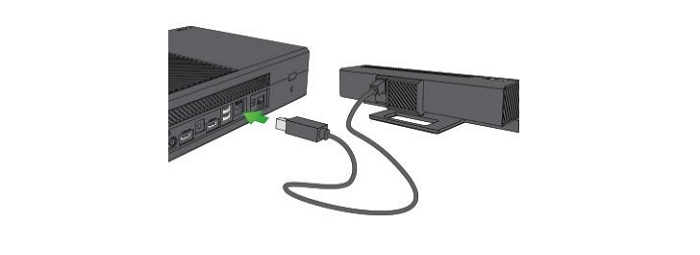
Lösung 2. Prüfen Sie den HDMI-Anschluss Ihres Monitors
Wie oben bereits erwähnt, könnte Ihre Xbox obe eingeschaltet sein, jedoch nicht auf Ihrem TV-Monitor erscheinen, wenn das HDMI-Kabel nicht richtig eingesteckt ist. Daher müssen Sie sicherstellen, dass das HDMI-Kabel richtig angeschlossen ist.

Lösung 3. Probieren Sie eine andere Steckdose aus, um die Xbox zu reparieren
Sie können Ihre Xbox-Konsole und das Netzteil an eine andere Steckdose anschließen und überprüfen, ob sie sich einschaltet. Wenn das funktioniert, herzlichen Glückwunsch. Das Problem ist gelöst. Der Grund dafür ist der Stromausfall.
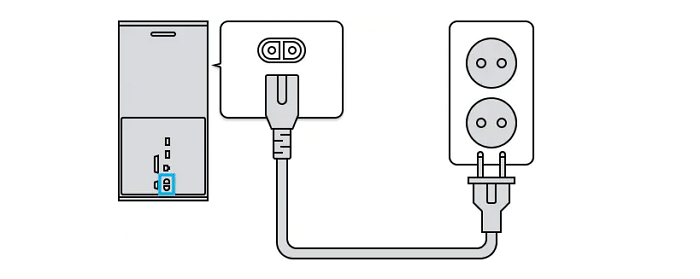
Falls dies immer noch nicht hilft, überprüfen Sie, ob andere Gegenstände in Ihrem Zimmer oder Haus nicht funktionieren. Stellen Sie alles ab, was mit dem entsprechenden Stromkreis verbunden ist, und suchen Sie den Sicherungskasten oder den Schutzschalter auf. Wenn sonst alles funktioniert, wenden Sie sich an einen zugelassenen Elektriker.
Lösung 4. Überprüfen Sie die Steckdosenleiste
Falls Sie eine Steckdosenleiste oder einen Überspannungsschutz benutzen, vergewissern Sie sich, dass diese angeschaltet sind und ordnungsgemäß arbeiten. Manche haben Sicherungen, die bei einer Überspannung auslösen und die elektronischen Geräte vor Schäden schützen. Prüfen Sie auch andere Geräte, die an die Steckerleiste angeschlossen sind, und testen Sie die Leiste an einer anderen Steckdose. Ist eine Steckdose an der Steckdosenleiste defekt, müssen Sie sie sofort austauschen.
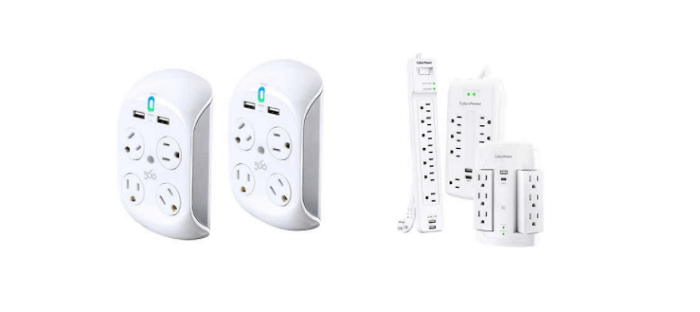
Lösung 5. Internes Netzteil wiederherstellen/zurücksetzen
Wenn Ihre Xbox One angeschlossen ist und die Steckdose in Ordnung ist, aber keine grüne Lampe auf dem Power Brick leuchtet, muss möglicherweise die Stromversorgung wiederhergestellt werden.
Schritt 1. Trennen Sie die Kabel von der Konsole, einschließlich der Wandsteckdose, und dem Netzteil, und lassen Sie zehn Sekunden verstreichen.
Schritt 2. Schließen Sie sie dann wieder an und drücken Sie die Xbox-Taste an der Vorderseite der Konsole.

Lösung 6. Sorgen Sie dafür, dass die Xbox One richtig belüftet wird
Die Xbox One kann sich plötzlich abschalten, wenn sie sich mitten in einer Spielsession überhitzt. Daher müssen Sie alle Gegenstände um die Konsole herum entfernen und sie so aufstellen, dass die Lüftungsschlitze am Gehäuse leicht Luft anziehen können.
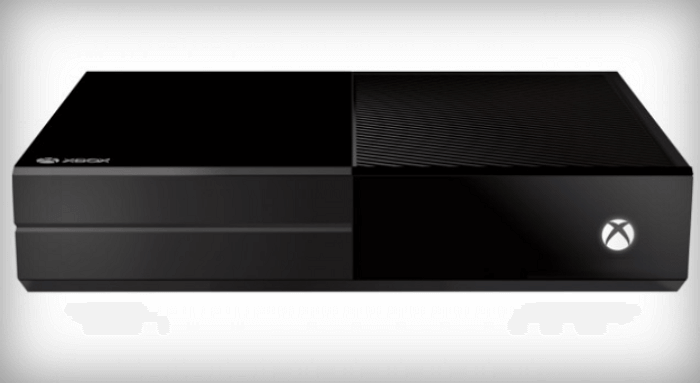
Lösung 7. Prüfen Sie die Konsoleneinstellungen
Gehen Sie wie folgt vor, um die Xbox One Konsoleneinstellungen zu überprüfen und zu ändern.
- Öffnen Sie das Menü "Einstellungen" und wählen Sie "Power & Start-Up".
- Die Funktion "Sofort einschalten" schaltet die Konsole in den Schlafmodus, wenn Sie sie ausschalten.
- Setzen Sie sie auf "Energiesparen".
- Prüfen Sie im gleichen Menü die Einstellung "Auto-Shutdown".
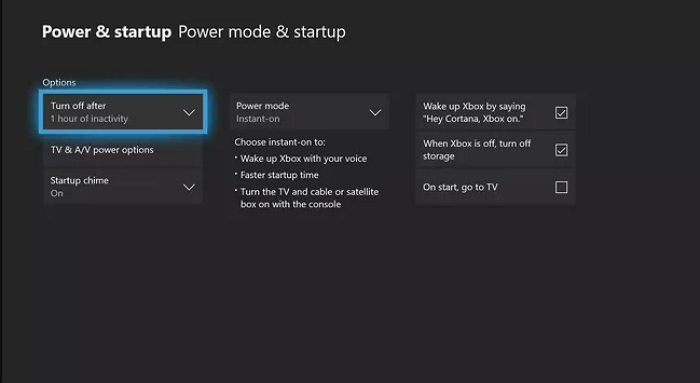
Abschließende Worte
In diesem Beitrag werden alle häufigen Ursachen und Lösungen für das Problem "Xbox One lässt sich nicht einschalten" beschrieben. Suchen Sie sich einfach die entsprechenden Lösungen aus, die zu Ihrem aktuellen Szenario passen. Falls Sie Ihre Xbox immer noch nicht einschalten können, wenden Sie sich an den Xbox-Kundendienst, um Ihre Xbox-Konsole zu reparieren oder eine neue Konsole zu kaufen.
War diese Seite hilfreich?
-
Maria ist begeistert über fast allen IT-Themen. Ihr Fokus liegt auf der Datenrettung, der Festplattenverwaltung, Backup & Wiederherstellen und den Multimedien. Diese Artikel umfassen die professionellen Testberichte und Lösungen. …

20+
Jahre Erfahrung

160+
Länder und Regionen

72 Millionen+
Downloads

4.7 +
Trustpilot Bewertung
TOP 2 in Recovery-Tools
"Easeus Data Recovery Wizard kann die letzte Möglichkeit sein, gelöschte Daten wiederherzustellen und ist dabei sogar kostenlos."

EaseUS Data Recovery Wizard
Leistungsstarke Datenrettungssoftware zur Wiederherstellung von Dateien in fast allen Datenverlustszenarien unter Windows und Mac.
100% Sauber
Top 10 Artikel
-
 Gelöschte Dateien wiederherstellen
Gelöschte Dateien wiederherstellen
-
 USB-Stick wiederherstellen
USB-Stick wiederherstellen
-
 SD-Karte reparieren
SD-Karte reparieren
-
 Papierkorb wiederherstellen
Papierkorb wiederherstellen
-
 Festplatte wiederherstellen
Festplatte wiederherstellen
-
 USB wird nicht erkannt
USB wird nicht erkannt
-
 RAW in NTFS umwandeln
RAW in NTFS umwandeln
-
 Gelöschte Fotos wiederherstellen
Gelöschte Fotos wiederherstellen
-
 Word-Dokument wiederherstellen
Word-Dokument wiederherstellen
-
 Excel-Dokument wiederherstellen
Excel-Dokument wiederherstellen



 September 15,2025
September 15,2025



